

Av Adela D. Louie, Senast uppdaterad: November 6, 2017
Har du några idéer om återställa raderade WhatsApp-bilder från iPhone8/8 Plus? Jag tog precis bort några viktiga bilder från WhatsApp, hur kan jag få tillbaka raderade WhatsApp-bilder?
WhatsApp är en applikation för ett snabbmeddelande som vi använder på våra mobila enheter som iPhone 8/8 Plus. För många iPhone-användare är att dela foton, videor eller ha en gruppchatt via WhatsApp-meddelanden en av fördelarna som iPhone 8/8 Plus har. Men har du någonsin upplevt att du av misstag raderade alla dina bilder från din WhatsApp-applikation? Eller så kanske de bilderna försvann av andra skäl.
Vissa iPhone-användare kanske vet hur man säkerhetskopierar sina bilder eller andra mediafiler från WhatsApp men du kan fortfarande ha svårt att återställa dem. De kan också försöka på många sätt återställa raderade WhatsApp-meddelanden från sin iPhone.
Några av de fakta som du kan stöta på när du återställer dem är när du tar bort och installerar om WhatsApp eftersom detta kan orsaka dataförlust på din iPhone. Eller kanske när dina WhatsApp-bilder/videor inte kommer att återställas eller dina bilder bara visar dig ett frågetecken när du torkar din iPhone.

Återställ raderade WhatsApp-bilder från iPhone8/8Plus
Tja, du behöver inte oroa dig längre. Vi kommer att visa dig hur du återställer de raderade bilderna från din WhatsApp på din iPhone 8/8 Plus-enhet genom att använda FoneDog iOS Data Recovery Tool.This verktyg kan hjälpa dig på det enklaste sättet möjligt och ger dig en 100% framgångsgrad på att återställa de raderade bilderna på WhatsApp från din iPhone 8/8Plus-enhet. Vi kommer att visa dig här sätt att återställa dem. Detta program låter dig enkelt extrahera och återställa dina WhatsApp-foton från din iPhone 8/8 Plus-säkerhetskopia.
Gratis nedladdning Gratis nedladdning
DEL 1: LADDA NED OCH INSTALLERA FONEDOG IOS DATAÅTERSTÄLLNINGSVERKTYGDEL 2: ÅTERSTÄLLA RADERAD IPHONE 8/8 PLUS WHATSAPP-BILDER FRÅN ITUNES-BACKUPDEL 3: ÅTERSTÄLL IPHONE WHATSAPP RADERADE BILDER FRÅN ICLOUD BACKUPDEL 4: SPARA IPHONE WHATSAPP-BILDER AUTOMATISKT/MANUELLT PÅ IPHONE 8/8PLUSDEL 5: VIDEOGUIDE: HUR DU EXTRAHERAR RADERADE WHATSAPP-BILDER FRÅN IPHONE8/8PLUS?DEL 6: SLUTSATS
Som en början för att återställa dina raderade bilder måste du ladda ner FoneDog iOS Data Recovery-verktyget till din dator. Du kan ladda ner programmet från vår officiella webbplats. Detta program är kompatibelt med antingen en MAC eller en Windows-dator. Efter nedladdning, installera programmet och vi är redo att börja återställa dina raderade bilder från WhatsApp. Välj sedan "Återställ från iOS-enheten" från den vänstra fliken och klicka "Starta Scan".

Installera och kör FoneDog iOS Data Recovery--Steg 1
Efter att ha startat programmet börjar vi återställa raderade WhatsApp-bilder från din iPhone 8-enhet och klicka sedan på "Recover”-knappen för att få tillbaka dem.
Läs också:
Hur återställer man raderade WhatsApp-meddelanden från iPhone-enheter?
Hur återställer jag borttagna SMS från iPhone utan säkerhetskopiering?

Hämta borttagna WhatsApp-bilder från iPhone-enheter - Steg 2
Starta FoneDog iOS Data Recovery-verktyget anslut sedan din iPhone 8/8 Plus till din dator och välj sedan "Återställ från iTunes Backup File”. När du klickar på det kommer du att kunna se alla iTunes backup-filer. Härifrån behöver du bara välja din iPhone-säkerhetskopieringsfil och klicka sedan på "Starta Scan"

Välj alternativet "Återställ från iTunes Backup File"--1
Skanningen kan ta ett tag beroende på bilderna som sparats på din WhatsApp. När programmet har skannat klart kommer det att visa alla dina WhatsApp-foton såväl som din chatthistorik, videor och ljud.

Extrahera WhatsApp-bilder från iTunes--2
Här kommer du nu att kunna förhandsgranska alla dina WhatsApp-bilder från din iPhone 8/8 Plus-enhet. Välj bara "WhatsApp"Och"WhatsApp Attachments” från den vänstra panelen på skärmen. Sedan efter det, välj alla bilder du vill hämta och klicka sedan på "Recover" knapp. Alla dina WhatsApp-bilder kommer sedan att återställas och sparas på din dator.Relaterad guide:
Återställ raderade bilder från iTunes-säkerhetskopia
Återställ raderad samtalshistorik från iTunes

Förhandsgranska och återställ iPhone 8/8 Plus WhatsApp Photos--3
Här måste du välja "Återställ från iCloud Backup-filer”. Logga in på ditt iCloud-konto med rätt inloggningsuppgifter där du gjorde säkerhetskopian av dina WhatsApp-bilder. När du har loggat in på ditt iCloud-konto, välj bara iCloud-filen och klicka sedan på "Starta Scan".

Logga in på ditt iCloud-konto--#1
Härifrån kan du nu förhandsgranska och välja alla foton från din WhatsApp. Välj alla foton du vill återställa och klicka på "Recover”-knappen i det nedre högra hörnet av din datorskärm. Återigen kommer alla foton att återställas till din iPhone8/8Plus och de kommer också att sparas på din dator.
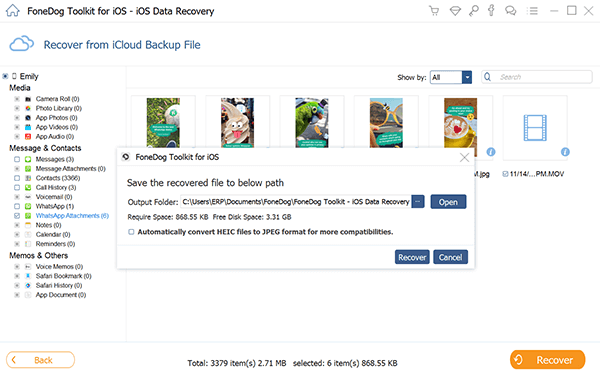
Granska och hämta iPhone WhatsApp-bilder--#3
Gratis nedladdning Gratis nedladdning
I den här delen kommer detta att visa dig hur du undviker att av misstag radera eller inte kan återställa från säkerhetskopia. Detta är också ett bra sätt att spara dina foton på din iPhone.
Steg 1: Spara WhatsApp-foton manuellt på iPhone 8/8Plus
Här måste du se till att WhatsApp tillåts komma åt fotoappen. Allt du behöver göra från din telefon är:
-gå till "Inställningar" gå sedan till "privatpolicy" gå sedan till "foton” växla sedan på knappen bredvid WhatsApp
Steg 2: Om du får ett foto från WhatsApp, tryck bara på fotot och välj "spara”. På så sätt kommer WhatsApp-bilden att sparas i ditt album.
Steg 3: Spara WhatsApp-foto automatiskt
Här är allt du behöver göra att aktivera funktionen för autospara från din WhatsApp. Öppna bara WhatsApp och gå sedan till "inställningar" gå sedan till "katter" slå sedan på "spara inkommande media”. Om du gör detta, varje gång du får en mediefil som foton på din WhatsApp, kommer den automatiskt att sparas på din iPhone 8/8Plus.
Se alltid till att säkerhetskopiera all din data från din iPhone 8/8Plus för att undvika sådan dataförlust. Genom att göra detta sparar du tid och du behöver inte få panik i den här typen av situation. Lyckligtvis har vi det här fantastiska programmet FoneDog verktygslåda - iOS Data Recovery verktyg, för oss att använda när det gäller återställning av dessa typer av data från vår iPhone. Det här programmet återställer inte bara WhatsApp-bilder utan det kan också återställa textmeddelanden, kontakter, foton, videor, och andra viktiga saker som sparas på din iPhone. Du kan ladda ner detta program på antingen din MAC- eller Windows-dator och det är mycket säkert att använda. Detta program kommer inte att skriva över några av dina befintliga filer eller data på din telefon så att du inte behöver oroa dig. Detta rekommenderas starkt för dataåterställning och kommer säkerligen att ge dig en 100% framgångsgrad när det gäller att återställa förlorad data. Mycket användarvänlig eftersom du med bara några få klick kommer att kunna få tillbaka de av misstag raderade eller förlorade data från din enhet.
Lämna en kommentar
Kommentar
IOS dataåterställning
3 metoder för att återställa raderade data från iPhone eller iPad.
Gratis nedladdning Gratis nedladdningHeta artiklar
/
INTRESSANTTRÅKIG
/
ENKELSVÅR
Tack! Här är dina val:
Utmärkt
Betyg: 4.6 / 5 (baserat på 58 betyg)